如何設定 Apple Watch 的錶面
將 Apple Watch 配對完成後,第一個出現的畫面就是我們的「錶面」,Apple Watch 中內建了超多種錶面,再搭上一些個人化的設定甚至可以組出上百種組合,那我們要怎麼設定呢?
首先,用力按下 Apple Watch 的錶面,這邊會進入錶面的選取模式,可以用手指向左或向右,或者轉動 Digital Crown 來選取錶面。

除了可以選取錶面外,我們還可以針對每個錶面做出不同的設定,進入錶面的選取模式後,我們可以看到下面有「自定」兩個字,這邊點一下就可以針對這個錶面進行不同的設定,點一下畫面上的項目並轉動 Digital Crown 就可以調整為不同的項目,向左右滑動也會有不同的設定選項可調整。

當然,如果你覺得在 Apple Watch 上調整對你來說太麻煩了,我們也可以利用 iPhone 上的「Watch」App 來進行設定。

Apple Watch 的通知中心
Apple Watch 上一樣有「通知中心」的功能,不過他不像 iPhone 在任何頁面上都能取用,只有在「錶面」上我們才叫的出「通知中心」,叫出「通知中心」的方式跟 iPhone 一樣,從 Apple Watch 畫面的頂端由上往下滑就可以叫出通知中心了。
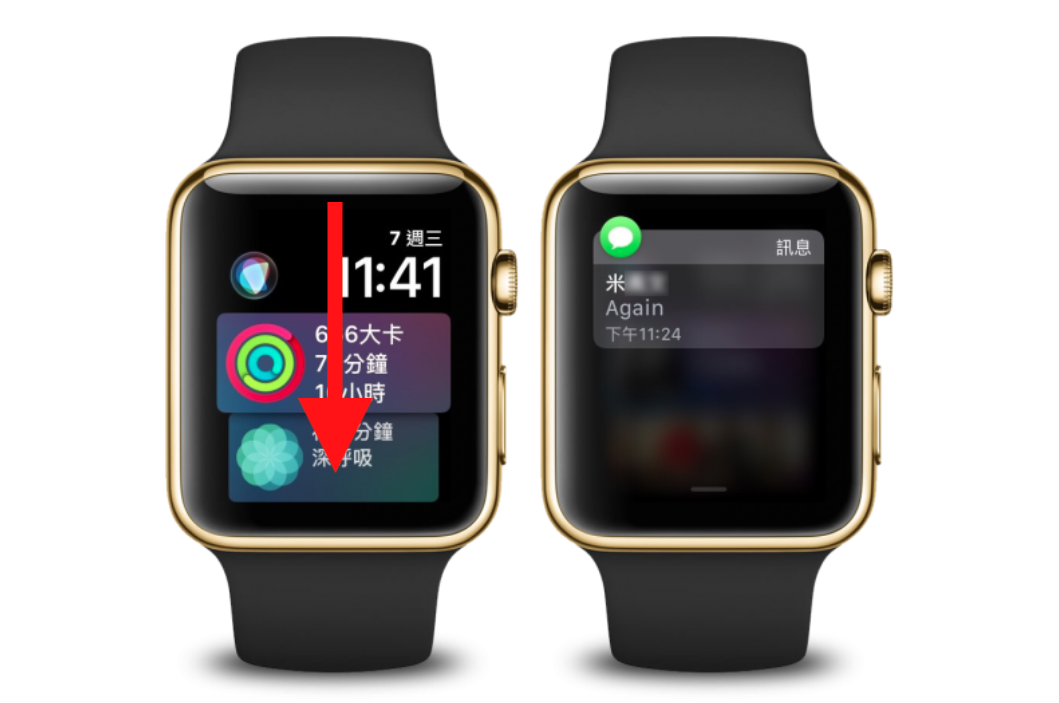
Apple Watch 的通知中心跟 iPhone 上一樣都具有快捷選項的功能,就算那個 App 沒有提供 Watch App,它在 iPhone 上的通知中有提供快捷選項,在 Apple Watch 上一樣可以取用。
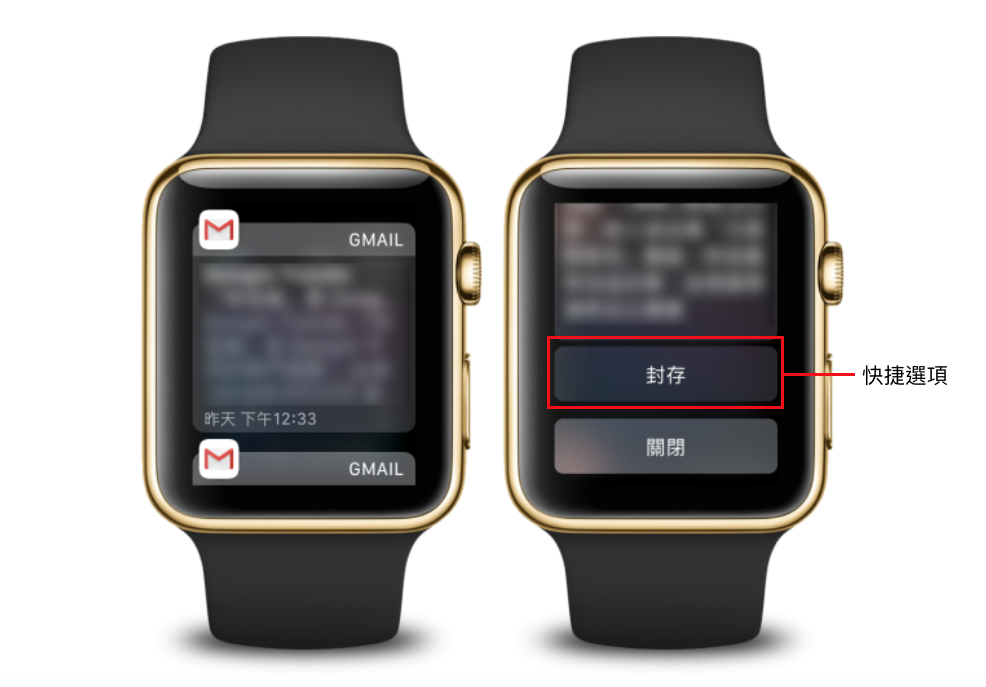
Apple Watch 的控制中心
Apple Watch 的「控制中心」也跟「通知中心」一樣,只有在錶面上才可以取用,從 Apple Watch 畫面的下端由下往上滑就可以叫出「控制中心」了。

關於 Apple Watch 控制中心操作的詳細介紹,請閱「Apple Watch 功能教學:控制中心的功能操作及狀態顯示」。
如何進入 Apple Watch 的 App 選單
Apple Watch 的主畫面是「錶面」,不像 iPhone 的主畫面直接就可以看到所有的 Apps,當我們需要取用 Apple Watch 的 Apps 時,只要在錶面的頁面上按一下側邊的 Digital Crown,就可以進入 App 的選單了。

Apple Watch 的 Dock
Apple Watch 的 Dock 會顯示你最近用的 Apps,如果有一些常用的 Apps 就可以透過 Dock 來開啟,會比先進入 App 選單再點選你要的 App 來得快多了,要開啟 Apple Watch 的 Dock 只要按一下 Apple Watch 的「側邊按鈕」就會進入 Dock 了。

相信大家在看完今天的教學後,一定都對 Apple Watch 有了基本的認識,也都學會了 Apple Watch 的基本操作,後續我們也將會持續推出 Apple Watch 相關的教學內容及 Watch App 推薦,別忘了持續鎖定蘋果仁網站!
- 比原廠充電器更好,硬幣大小Apple Watch Type C 磁吸充電器 ➡️ 傳送門點這裡
